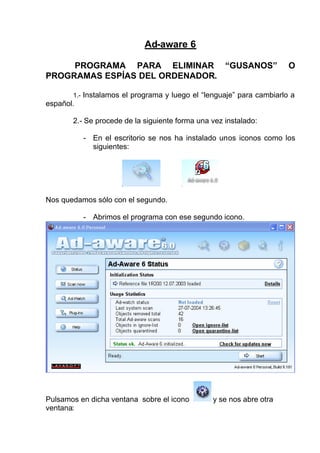
Ad aware y limpieza del ordenador
- 1. Ad-aware 6 PROGRAMA PARA ELIMINAR “GUSANOS” O PROGRAMAS ESPÍAS DEL ORDENADOR. 1.- Instalamos el programa y luego el “lenguaje” para cambiarlo a español. 2.- Se procede de la siguiente forma una vez instalado: - En el escritorio se nos ha instalado unos iconos como los siguientes: Nos quedamos sólo con el segundo. - Abrimos el programa con ese segundo icono. Pulsamos en dicha ventana sobre el icono y se nos abre otra ventana:
- 2. Pulsando en la flecha a la derecha de la banderita, podemos cambiar el idioma a español. - Pulsamos sobre y se nos traduce a español el programa. Cerrar para salir 3.- Volvemos al icono para abrir el programa. Sobre inicio , en la parte inferior derecha, pone actualizar. Actualiza y sigue. Pulsamos sobre y luego en . El programa ya está buscando los “gusanos” o programas espías. Estos programas envían información de nuestros gustos al entrar en Internet, deja ver el contenido de nuestro disco duro y, sobre todo, ralentizan enormemente nuestro ordenador. Cuando termine de rastrear en su búsqueda, se queda así:
- 3. Pulsa siguiente y en la nueva ventana, con el botón derecho del ratón ponte en la zona central de la ventana y elige “Seleccionar todos los objetos” y pulsa siguiente. Acepta
- 4. 4.- Volverás a quedarte sobre la ventana inicial Pulsa “Abrir lista en cuarentena” . En la nueva ventana selecciona todos los archivos y dale a . También puedes hacerlo con el botón derecho del ratón y elegir “Borrar todos los archivos”. Acepta y sales del programa. Ya puedes salir del programa. Repite la acción cada 15 días o cuando notes que el ordenador va lento.
- 5. LIMPIEZA DEL ORDENADOR A) Nos vamos a Mi PC y pulsamos en unidad C: sin abrirla. Ahora, con el botón derecho del ratón sobre la unidad, elegimos “Propiedades”. Pulsamos en “Liberar espacio en disco” y se nos abre la ventana Le sigue otra ventana así:
- 6. En esta nueva ventana marcamos todos los cuadritos y Aceptar Se verá nuevamente la ventana Volvemos a ver la ventana primera en la que Aceptamos y se cierra todo. B) Si tienes Windows 98 o Windows Me: Vete a la carpeta Windows y borra el contenido de las tres carpetas Archivos temporales de Internet, Temp y Cookies. En la primera se te quedará un fichero sin poder borrar. Si tienes Windows XP:
- 7. Vete a Mi PC. Abre C: das doble clic y se abre. Ahora vete a Herramientas – Opciones de carpetas y pulsas sobre ella para que veas esta ventana. Pulsa en Ver y luego en “Mostrar todos los archivos y carpetas ocultos” Acepta. Los archivos ocultos se hacen visibles. Ahora vete a la siguiente dirección:
- 8. C:Documents and Settings***********Cookies o lo que es lo mismo: - abrir c - abrir Documents and Settings - abrir ************* - abrir Cookies ************** lo sustituyes por una carpeta que posiblemente tenga tu nombre y que está junto a otras que se llaman All Users y Default Users Fíjate que estás dentro de la carpeta “Cookies”. Borra todo su contenido menos el archivo “Index.dat” que no podrás borrar. Puedes hacerlo si vas a “Edición” , “Seleccionar todo” y luego mantén pulsada la tecla “ctrl” y con el ratón das un clic sobre ese archivo. Verás que quedan todos seleccionados menos él. Ahora aprieta la tecla “Supr” y Acepta. Vete a la dirección: C:Documents and Settings************Configuración local Borra el contenido de las carpetas “Archivos temporales de Internet” y “Temp”. Si al borrar te dice que no se puede borrar algún archivo es porque está en uso. Actúa igual que arriba: “Seleccionar todo” y luego mantén pulsada la tecla “Ctrl” y con el ratón das un clic sobre ese archivo. Verás que quedan todos seleccionados menos él. Ahora aprieta la tecla “Supr” y Acepta. Repite la acción hasta que se borre, dejando sin marcar el archivo que te indica con “ctrl” y ratón. Para terminar, en esa carpeta, vete a Herramientas – Opciones de carpetas y pulsas sobre ella para que veas esta ventana.
- 9. Pulsa en Ver y luego en “No mostrar archivos ni carpetas ocultos” Acepta. Los archivos de sistema se hacen invisibles. C) Vete al Escritorio o ventana de entrada a Windows y, con el botón derecho, te pones sobre la “E” de Internet y pulsas “Propiedades”.
- 10. Pulsa sobre “Eliminar Cookies” y Acepta. Haces lo mismo sobre “Eliminar archivos…” D) Para terminar de hacer una buena limpieza al ordenador, no olvides pasar el antivirus: Si es el Panda, vete junto al reloj, te pones sobre él sin dar clic y, con el botón derecho pulsas y se te abre la siguiente ventana. Selecciona “Lanzar Panda Antivirus” Ahora elige “Análisis exhaustivo”. Si sale alguna ventana Acepta y en la ventana nueva elige “Analizar todo Mi PC”. Cuando termine Acepta, cierra todo y ya tienes el ordenador con “puesta a punto” como los coches.